Im folgenden Artikel erfahren Sie, wie Sie die GUI beim Booten in Ubuntu 20.04 Focal Fossa Linux Desktop deaktivieren.
In diesem Tutorial lernen Sie:
- So deaktivieren Sie die GUI beim Booten
- GUI beim Booten aktivieren
- Wie man die GUI von der Kommandozeile aus startet
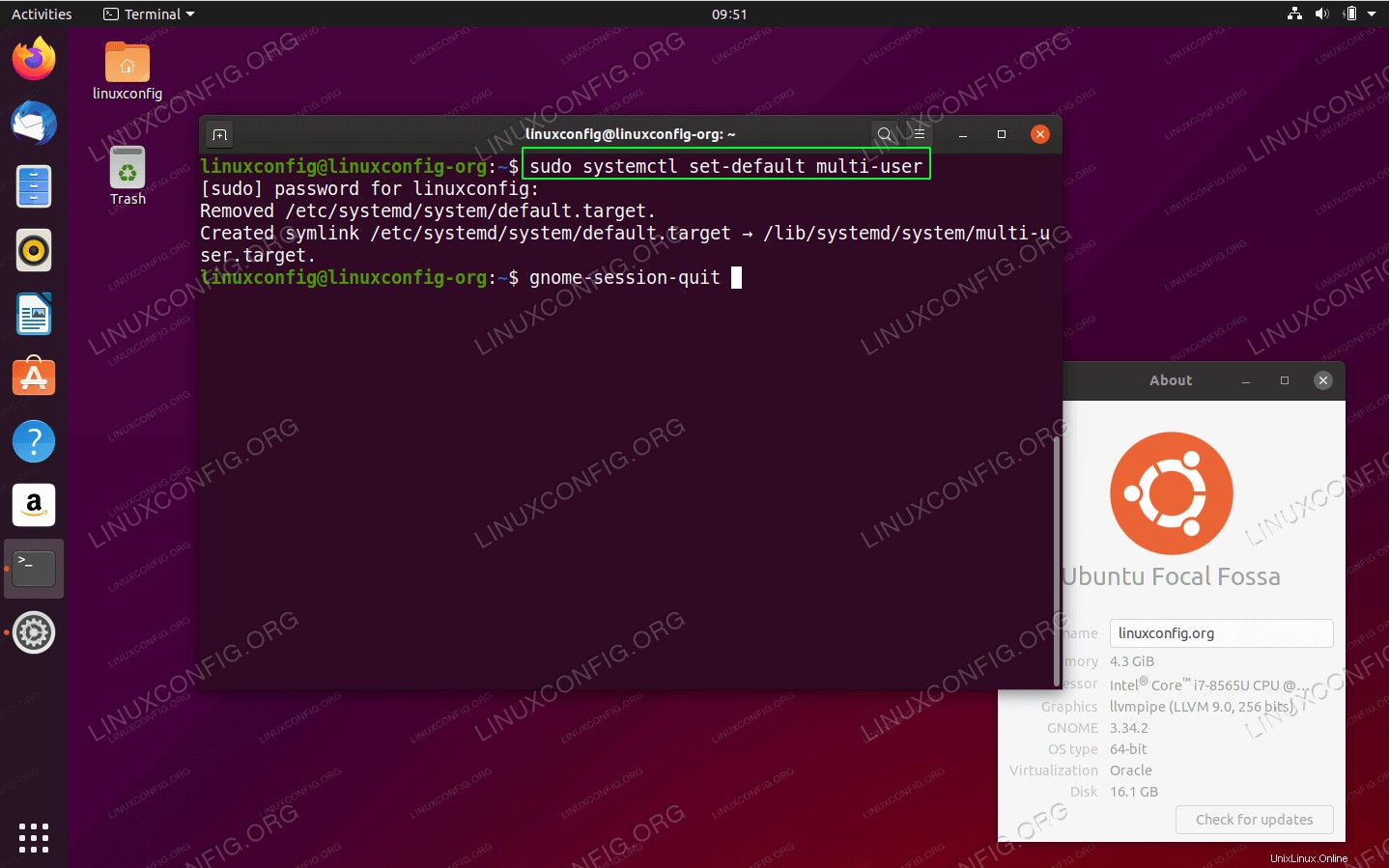 Deaktivieren Sie die GUI beim Booten in Ubuntu 20.04 Focal Fossa Linux Desktop
Deaktivieren Sie die GUI beim Booten in Ubuntu 20.04 Focal Fossa Linux Desktop Softwareanforderungen und verwendete Konventionen
| Kategorie | Anforderungen, Konventionen oder verwendete Softwareversion |
|---|---|
| System | Ubuntu 20.04 installiert oder Ubuntu 20.04 Focal Fossa aktualisiert |
| Software | Nicht zutreffend |
| Andere | Privilegierter Zugriff auf Ihr Linux-System als root oder über sudo Befehl. |
| Konventionen | # – erfordert, dass bestimmte Linux-Befehle mit Root-Rechten ausgeführt werden, entweder direkt als Root-Benutzer oder durch Verwendung von sudo Befehl$ – erfordert, dass bestimmte Linux-Befehle als normaler, nicht privilegierter Benutzer ausgeführt werden |
Schritt-für-Schritt-Anleitung zum Deaktivieren der GUI beim Booten in Ubuntu 20.04
- Der folgende Befehl deaktiviert die GUI beim Booten, daher bootet das System beim Neustart in das Ziel für mehrere Benutzer:
$ sudo systemctl set-default multi-user
- Starten Sie neu oder melden Sie sich von einer aktuellen Sitzung ab, um die GUI zu beenden:
$ gnome-session-quit
Wie man GUI aktiviert, um beim Booten zu starten
Vorausgesetzt, Sie haben die GUI auf Ihrem Ubuntu 20.04 Server/Desktop installiert, können Sie dem System ermöglichen, die GUI zu starten, indem Sie den folgenden Befehl ausführen:
$ sudo systemctl set-default graphical
GUI manuell von einer Befehlszeile aus starten
Für eine GNOME-GUI-Installation mit GDM Als Standard-Display-Manager können Sie die GUI von einer Befehlszeile aus starten, indem Sie den folgenden Befehl ausführen:
$ sudo systemctl start gdm3